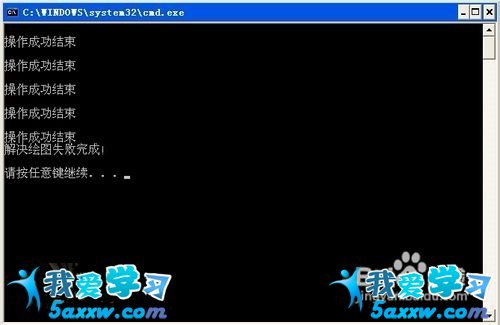以下是网学网为您推荐的计算机-Windows图片和传真查看器打开图片是提示“绘图失败”的解决方法,希望本篇文章对您学习有所帮助。
使用XP系统自带的“Windows图片和传真查看器”打开图片时总是显示“绘图失败”的错误提示。造成这个问题的原因是Windows图片和传真查看器的相关注册表项目遭到破坏,请按照以下操作步骤进行恢复即可。
步骤/方法
1.开始——运行——输入cmd——打开命令提示符窗口
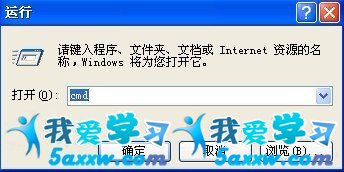
2.输入regsvr32 shimgvw.dll,按回车,显示注册成功即可
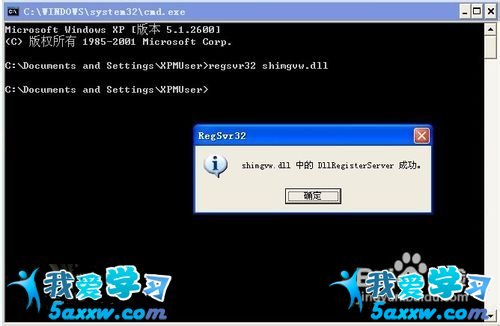
3.同样regsvr32 ole32.dll也操作一次
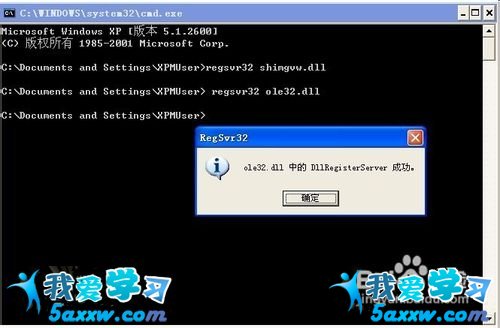
4.基本上运行上面两条命令后就能解决问题,如果还是不行,请将下面的代码复制到文本文档里后保存更改@echo off reg add "HKEY_CLASSES_ROOT\.jpg" /ve /d "jpegfile" /t REG_SZ /f reg add "HKEY_CLASSES_ROOT\.jpg" /v "Content Type" /d "image/jpeg" /t REG_SZ /f reg add "HKEY_CLASSES_ROOT\.jpg" /v "PerceivedType" /d "image" /t REG_SZ /f reg add "HKEY_CLASSES_ROOT\MIME\Database\Content Type\image/jpeg" /v "CLSID" /d "{25336920-03F9-11cf-8FD0-00AA00686F13}" /t REG_SZ /f reg add "HKEY_CLASSES_ROOT\MIME\Database\Content Type\image/jpeg\Bits" /v 0 /d 02000000ffffffd8 /t REG_BINARY /f echo 解决绘图失败完成! echo. & pause
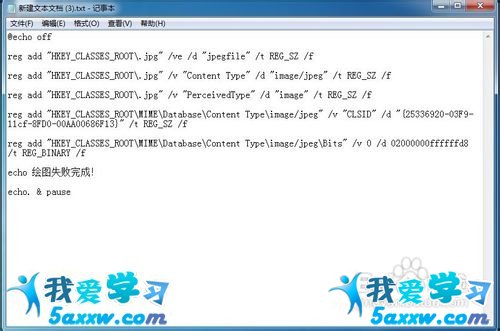
5.打开我的电脑,点击菜单栏上的“工具——文件夹选项”

6.单击“查看”选项卡,在下面“将隐藏已知文件类型的扩展名”的复选框去掉,单击“确定”
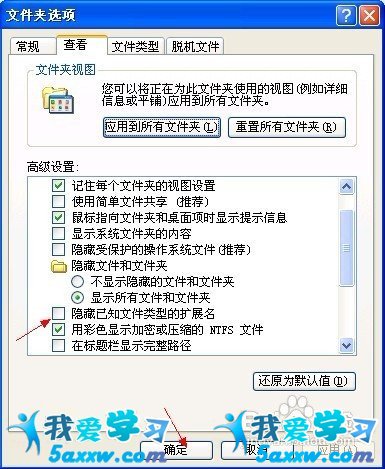
7.然后回到桌面上,鼠标右键重命名“新建 文本文档.txt”,输入1.bat后回车。提示“如果改变文件扩展名,可能会导致文件不可用”的对话框,单击“是”按钮

8.最后双击该批处理文件,将里面的数据写入注册表里